Почему мое видео Zoom размыто? (6 распространенных причин)
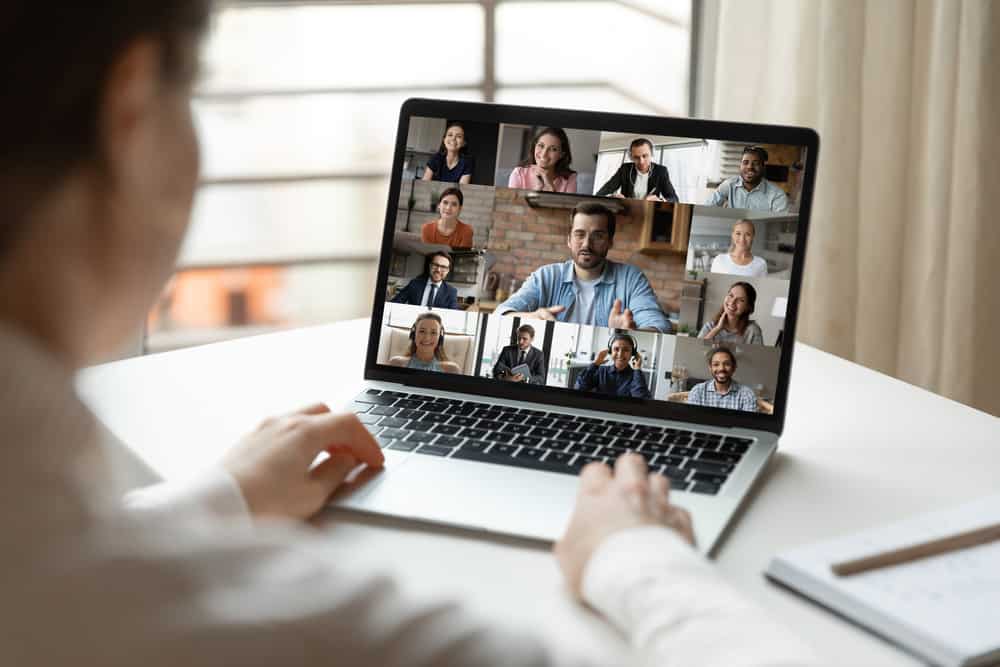
Практически за одну ночь Zoom стал огромной частью нашей повседневной жизни.
На сегодняшний день это лучший сервис видеоконференций на планете, но люди больше не используют Zoom для деловых целей.
Конечно, многие люди участвуют в собраниях, сотрудничают с другими членами команды и работают с другими людьми по всему миру «лично» через Zoom.
Но студенты также посещают занятия с Zoom.
Друзья догоняют друг друга с помощью этой платформы для видеоконференций.
Даже совершенно незнакомые люди попадают на «вечеринки Zoom», чтобы «встречаться и приветствовать», общаться и общаться с онлайн-друзьями.
Поскольку Zoom становится такой важной частью нашей повседневной жизни, легко понять, почему размытый видеопоток может разочаровать. Хуже того, устранение неполадок, почему наш Zoom ведет себя неправильно, стало немного сложнее.
К счастью для вас, у вас есть это подробное руководство, которое поможет решить эту проблему проще! Давайте копать прямо.
Основные причины, по которым ваше видео Zoom размыто
Очистите объектив камеры
Самый простой способ (потенциально) исправить размытое видео в Zoom — очистить объектив камеры!
Эти крошечные объективы для камер — веб-камеры на наших ноутбуках, передние и задние камеры на наших телефонах и планшетах и т. д. — могут быстро испачкаться, особенно когда мы говорим об объективах на наших мобильных устройствах. Эти мобильные устройства живут в наших карманах.
Иногда вам нужно взять немного средства для чистки стекол, распылить его на старую футболку или бумажное полотенце и аккуратно протереть линзу.
С этим быстрым исправлением вы можете быть ошеломлены тем, насколько четким станет ваше изображение в Zoom!
Улучшите ситуацию с освещением
Если после очистки объектива проблемы с размытием не исчезают, вероятно, стоит попробовать другие советы и приемы, описанные ниже, включая улучшение условий освещения.
Внутреннее освещение может быть немного удачным или неудачным, особенно потому, что немногие люди настраивают свое внутреннее освещение, чтобы максимизировать качество видеопроизводства.
Если ваше видео Zoom размыто, это может быть связано с тем, что из-за отсутствия освещения (или отвлекающего освещения) камера работает немного шатко.
Попробуйте использовать естественный свет на открытом воздухе, если это возможно. Если это не сработает, подумайте об инвестировании в светодиодное «световое кольцо», как это используют инфлюенсеры.
Вы будете довольны результатами.
Дважды проверьте подключение к Интернету
Время от времени ваш видеопоток Zoom размыт и не имеет ничего общего с настройкой вашей камеры или освещением, а вместо этого имеет отношение к вашему интернет-соединению.
Это должно быть одной из первых вещей, которые вы устраняете.
Во-первых, убедитесь, что вы активно подключены к Интернету и что вы не прерывали соединение в последнее время, из-за чего видеопоток становится размытым, прерывистым или полностью темным.
Во-вторых, вы захотите запустить тест скорости, чтобы убедиться, что вы в полной мере используете свое онлайн-соединение. Вам нужны достаточно высокие скорости, чтобы постоянно загружать видео высокого разрешения через Zoom, хотя вам не нужно ничего сумасшедшего.
Чаще всего проблемы с размытым изображением в Zoom устраняются путем перезагрузки маршрутизатора или выяснения проблем с сетевым подключением, которые препятствовали передаче видео.
Закройте ненужные приложения
Одна из распространенных причин, по которой ваша сеть становится узким местом, заключается в том, что другие приложения работают в фоновом режиме, потребляя всю эту пропускную способность и отбирая приоритет у вашей ленты Zoom.
Это еще одно простое решение — просто закройте все эти ненужные фоновые приложения, пока у вас есть Zoom, работающий впереди и по центру.
Конечно, вы не всегда сможете отключить все при использовании Zoom.
Иногда вам приходится открывать другие приложения, используя Zoom в качестве инструмента для проведения конференций, когда вы работаете, учитесь или играете в другом приложении.
В этом случае вам, возможно, придется довольствоваться прерывистыми, размытыми или иным образом «низкокачественными» сообщениями Zoom. Или ищите альтернативные приложения, которые не так требовательны к ресурсам или сети!
Перезапустите Zoom, затем ваш компьютер
Удивительно, насколько техническая поддержка потребителей сводится к вопросу «вы уже все перезапустили?», но это похоже на серебряную пулю практически для всего, что есть на свете в мире технологий!
Размытое видео часто можно вылечить, выключив Zoom, дав компьютеру от 30 секунд до минуты или полутора минут, а затем перезапустив Zoom «свежим», чтобы увидеть, устранена ли проблема.
Вы никогда не знаете точно, какие ошибки сеют хаос под капотом приложений, когда простой перезапуск все сглаживает, но кого это волнует, если проблема исчезнет?
Однако иногда вам, возможно, придется сделать еще один шаг и не только выключить Zoom, но и выключить компьютер или мобильное устройство.
Опять же, дайте ему от 30 секунд до минуты или двух «в темноте», прежде чем снова включить все. Вы хотите, чтобы ваше устройство перезагрузилось, очистило систему и дало вам новый старт, когда вы снова включите его.
Этот трюк работает чаще, чем нет, и довольно надежно!
Обновите настройку камеры
В конце концов, однако, иногда вы не сможете исправить размытую трансляцию с камеры Zoom, пока не обновите саму камеру.
Технология веб-камеры сегодня почти неотличима от первых дней этой технологии.
Крошечные камеры с крошечными датчиками больше не являются стандартными для всех. Вместо этого вы получаете огромные HD-сенсоры, способные снимать потрясающее видео высокой четкости, а затем отображать его через такие приложения, как Zoom, без особых головных болей и хлопот.
Однако не все устройства, которые могут работать с Zoom, используют эти веб-камеры следующего поколения.
Если вы хотите вывести свои продукты Zoom на новый уровень, возможно, пришло время потратить немного денег на совершенно новую веб-камеру 4K и соответствующую настройку освещения.
Это меняет правила игры!